Galaxy Z Fold3 5G 折りたたみで初めてのSペン
Galaxy Z Fold3 5G で S ペンが使用できるようになりました。コンテンツを楽しみながらメモを取ったり、Galaxy Notes で手書きのメモを作成します。別売りの S ペンを使用する方法を以下を参照してください。
以下の操作を行っていただく前に、端末のソフトウェアと関連アプリが最新バージョンに更新されているかどうかを確認してください。端末のソフトウェア更新は以下の手順に従ってください。
手順 1. 設定 > ソフトウェアを更新 へ移動します。
手順 2. ダウンロードおよびインストールを押します。
手順 3. 画面の指示に従います。
折りたたみで初めての S ペン
Galaxy Z Fold3 5G の場合、折りたたみ式端末専用に設計された Sペン Pro、S ペン Fold Edition が使用できます。別売りの GalaxyZ Fold3 5G 用に特別に設計された S ペンは、過度の圧力を防ぐよう丸みを帯びた格納式のペン先を備えており、過度の圧力がかかった時でも折りたたみ式スクリーンを保護できます。

- S ペン Pro: Galaxy Z Fold3 5G および BLE を介して Galaxy 端末をサポートする他の S ペンと互換性があり、充電が必要です。
- S ペン Fold Edition: Galaxy Z Fold3 5G とのみ互換性があり、BLE をサポートしておらず、充電は必要ありません。
注意:
- Galaxy Z Fold3 5G 専用に設計された S ペン Pro または S ペン Fold Edition のみを使用してください。S ペンの使用方法の詳細については、S ペンのユーザーマニュアルを参照してください。
- Galaxy Z Fold3 5G 用に設計されていない他のすべての S ペンまたはスタイラスペン(他のメーカーのものを含む)は、画面を損傷する可能性があります。
- S ペン pro、S ペン Fold Edition は別売りです。
- S ペンで画面に過度の圧力をかけないでください。画面が損傷する可能性があります。
- 力の制限を超えるとペン先が反応し、ペンが使用できなくなります。
- S ペン機能は、メイン画面でのみサポートされています。
コンテンツを楽しみながらメモを取る
Galaxy Z Fold3 5G の S ペンを使用すると、Galaxy Notes をかんたんかつ素早く起動し、コンテンツを楽しみながらメモをとることができます。新しいメモをすばやく作成するには、S ペンボタンを押し続けてから、S ペンで画面を 2 回タップします。ダブルタップするだけで Galaxy Notes を有効にできます。
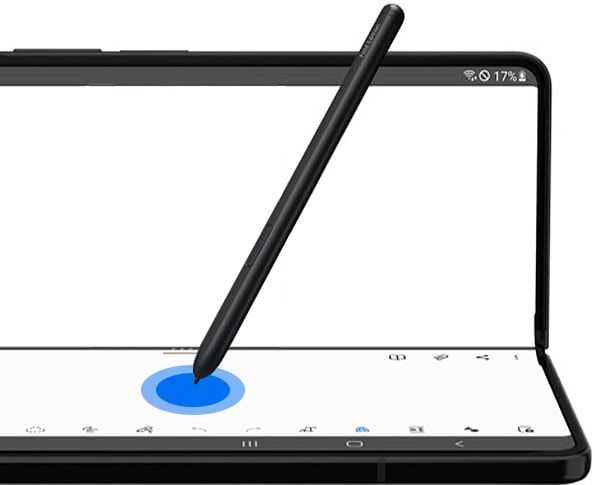
Sペンを使用してテキストを入力する
Galaxy Z Fold3 5G は、画面上のテキスト入力ボックスに S ペンで書き込むと、手書きをテキストに変換できます。
S ペンを使用して、検索フィールド、アドレスバー、およびその他のテキスト領域に書き込むことができます。手書きはテキストに変換されますが、S ペンを使用して、変換されたテキストを追加、編集、削除することもできます。

この機能を有効にするには、以下の手順に従います。
手順 1. 設定を開き、高度な機能を選択して S ペン を選択します。
手順 2. スイッチを押して、S ペンでテキスト入力を ON にします。

端末や Android のバージョンによっては画面内の名称や配置が異なる場合があります。
折りたたみ式の端末の注意事項については こちら をご覧ください。
ご協力ありがとうございました。
すべての質問にご回答お願いいたします。
